Jak se zaregistrovat pro přístup k online podpoře Dell Technologies nebo upgradovat stávající účet
Oversigt: Tento článek pojednává o registraci online podnikového účtu na webu Dell.com/support nebo o upgradu stávajícího účtu na podnikový pro přístup k nástrojům a obsahu pro hardware a software k serverům, úložištím a síťovým produktům. ...
Instruktioner
Tento článek pojednává o upgradu nebo registraci podnikových účtů na webu Dell.com/support a získání přístupu k podnikovým nástrojům a obsahu pro servery, úložiště a síťové prostředky.
Přehled online podpory
Web online podpory (Dell.com/support) je portál služeb chráněný heslem, který v případě potřeby poskytuje přístup k sadě nástrojů, technickému obsahu pro optimalizaci serveru, úložiště a síťových produktů Dell a získání podpory od společnosti Dell.
Registrace účtu u společnosti Dell poskytuje:
- přístup k zakoupenému softwaru,
- přístup ke službě Dell CloudIQ,
- přístup k omezeným článkům znalostní databáze a dalšímu obsahu,
- možnost vytvářet podnikové servisní požadavky přímo nebo prostřednictvím živého chatu,
- možnost zobrazení a správy servisních požadavků pro vaši organizaci,
- přístup k informacím o pokročilých službách v nástroji MyService360,
- zobrazení firemních předvoleb,
- možnost správy firemních předvoleb i kontaktů (pokud máte roli správce společnosti).
- Možnost generovat přístupový klíč pro bezpečně nakonfigurované připojení
Stav a typy účtu
Existují různé typy účtů v závislosti na vašem vztahu se společností Dell. To označuje zatržítko vedle vašeho jména na ikoně přihlášení. Pokud se zatržítko nezobrazuje, přihlaste se na webu podpory Dell. Pokud jste se ještě nezaregistrovali, postupujte podle níže uvedených kroků k registraci nového podnikového uživatele. Pro základní uživatelský přístup zaregistrujte svou e-mailovou adresu pomocí přihlašovací nabídky na webu podpory Dell.
Typy účtů jsou:
| Dell.com | |
 |
Při přístupu k Dell.com se přihlášení uživatele zobrazí s modrým zatržítkem. Když se přihlásíte k webu podporyspolečnosti Dell za účelem ověření typu účtu, zatržítko změní barvu na příslušný typ uživatele, jak je uvedeno níže. |
| Dell.com/support | |

|
Zelené zatržítko označuje základní účet, spotřebitele a uživatele z malých firem s platnou e-mailovou adresou. Pokud je u ikony přihlášení vedle vašeho jména zelené zatržítko a chcete získat přístup k omezenému obsahu, je nutné UPGRADOVAT účet pro podnikový přístup. Při nové registraci podnikového uživatele postupujte podle níže uvedených kroků. |

|
Žluté nebo oranžové zatržítko značí omezený přístup a váš účet není plně nakonfigurován pro podnikový přístup. Pokud je u ikony přihlášení vedle vašeho jména žluté nebo oranžové zatržítko a používáte firemní e-mailovou adresu, obraťte se na administrativní podporu s žádostí o upgrade účtu. Postupujte podle kroků v části Kontaktování administrativní podpory za účelem upgradu typu účtu. |
 |
Černé zatržítko označuje podnikového zákazníka nebo partnera společnosti Dell. Pokud jste zaměstnanec organizace, která zakoupila produkty Dell Technologies nebo je partnerem společnosti Dell, černé zatržítko u ikony přihlášení vedle vašeho jména značí, že máte podnikový účet. Od uživatele není vyžadována žádná další akce. |
Nová registrace podnikového uživatele
Registrace:
- V prohlížeči přejděte na tento odkaz: Vytvořte si účet.
- V části Vytvořte si účet zadejte požadované údaje a klikněte na možnost Vytvořit účet. Pokud jste si již zaregistrovali základní účet, zadejte e-mailovou adresu a heslo.
- Na zaregistrovanou e-mailovou adresu se odešle automatický e-mail s jednorázovým číselným ověřovacím kódem.
- Do pole Enter Validation Code zadejte ověřovací kód a klikněte na tlačítko Validate Account.
- Pokud je u daného typu účtu zelené zatržítko, ujistěte se, že jste ODHLÁŠENI, a pomocí KROKU 1 výše získejte správný odkaz pro zahájení procesu registrace nebo aktualizace.

- U většiny uživatelů je váš účet automaticky povolen pro správný přístup, ale u některých společností a vládních subjektů se zobrazí seznam organizací, ze kterých si můžete vybrat. Vyberte položku, která odpovídá vaší obchodní jednotce.
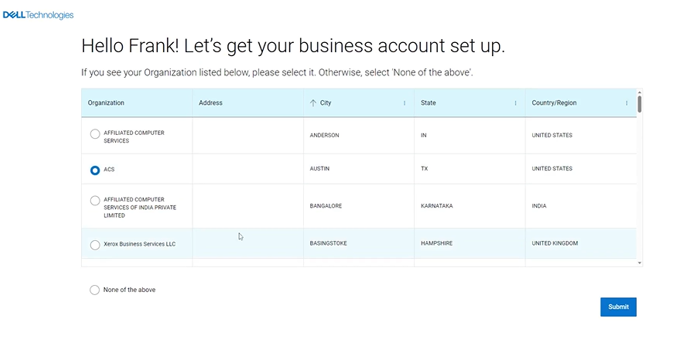
Obrázek 2: Výběr organizace

Obrázek 3: Vytvoření podnikového účtu
- Pokud pro vaši e-mailovou doménu neexistují žádné profily organizace a jste podnikovým zákazníkem, budete vyzváni k zadání některých podrobností o vaší organizaci.
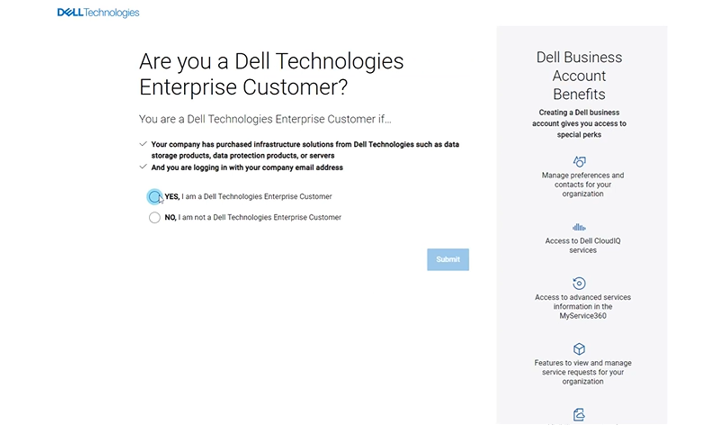
Obrázek 4: Okno identifikace podnikového účtu 1


- Proces usnadníte zadáním sériového nebo výrobního čísla jednoho z vašich produktů Dell. Tyto informace se použijí k nastavení profilu vaší organizace. Proces by měl trvat 1–2 dny. Poté získáte přístup ke všem funkcím online podpory pro svou firmu, včetně nástroje MyService360.
Kontaktování administrativní podpory za účelem upgradu typu účtu
Chcete-li upgradovat účet s omezeným přístupem (žluté nebo oranžové zatržítko) na podnikový účet (černé zatržítko), je nutné kliknout na odkaz administrativní podpora a přímo zapojit zákaznický servis společnosti Dell. Zákaznický servis společnosti Dell ověří nastavení účtu a nastaví přístup podnikového uživatele.
Důležitý: Pokud jste dokončili kroky Nová registrace pro firemní uživatele a váš účet se po přihlášení zobrazuje jako základní účet (zelené zatržítko), nezobrazí se požadovaná možnost upgradu firemního účtu. Tento problém vyřešíte nejprve pomocí kroků "a" až "e" níže:
- Odhlaste se ze https://www.dell.com/support/home/.
- Vymažte mezipaměť a historii prohlížeče.
- Přejděte na https://www.dell.com/support/preferences/userregistration , který aktivuje úplný tok progresivní profilace.
- V levé části stránky byste měli být vyzváni k zadání své e-mailové adresy (uživatelského jména) a hesla (nepoužívejte sekci Vytvoření účtu).
- Ověřte, zda se zobrazuje žluté nebo oranžové zatržítko.
- Provedením následujících kroků 1 až 4 identifikujte svou společnost a dokončete nastavení účtu.
Dokončete nastavení účtu:
- V rozbalovací nabídce vyberte možnost Problémy s přístupem k účtu. Aby se tato možnost zobrazila, musíte dokončit registraci a být přihlášeni.

- Klikněte na možnost Vytvořit servisní požadavek.
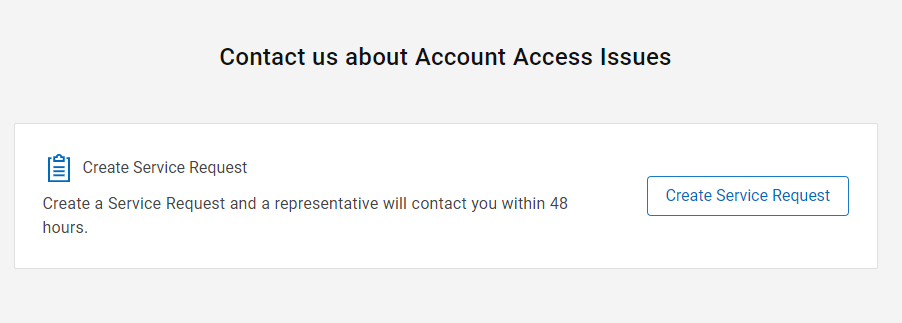
- V zobrazeném dialogovém okně Vytvořit servisní požadavek uveďte následující informace.
- Telefonní číslo: <vaše kontaktní číslo>
- Preferovaná kontaktní metoda: Zvolte e-mail nebo telefon.
- Adresa URL, ke které se chcete připojit: Dell.com/support
- Shrnutí požadavku: doplňte následující informace. <>
- Účel: Povolení přístupu podnikového uživatele pro můj účet.
- Výrobní nebo sériové číslo zařízení Dell: Viz článek společnosti Dell Jak vyhledat výrobní nebo sériové číslo.
- Název společnosti: <zadejte název společnosti>
- Adresa pracoviště zařízení: <adresa pracoviště>
- Až bude požadavek dokončen, odešlete jej.
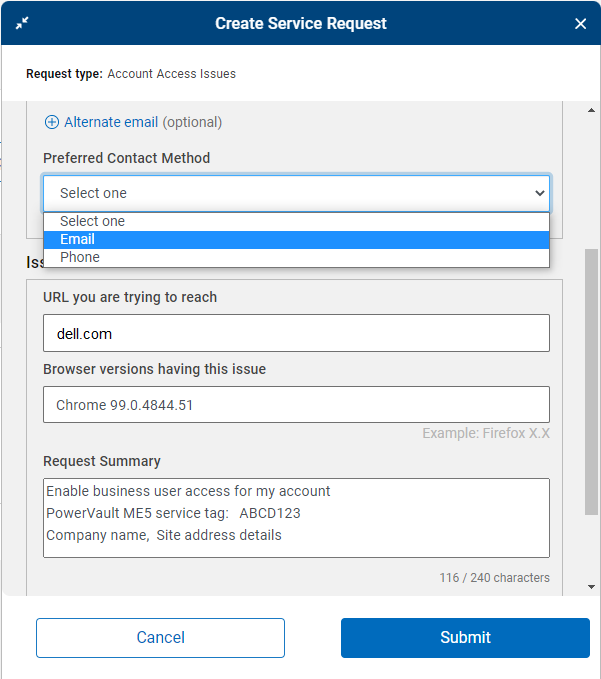
- Obdržíte automatickou e-mailovou odpověď od společnosti Dell Technologies s číslem případu a odkazy.
A representative will contact you regarding your question or problem within 48 business hours. Your Service Request Number is: 12345678
Dokončení ověření a povolení účtu může trvat 24–48 hodin během standardních pracovních dnů. Pokud zákaznický servis společnosti Dell bude vyžadovat další informace, může vám položit další dotazy.